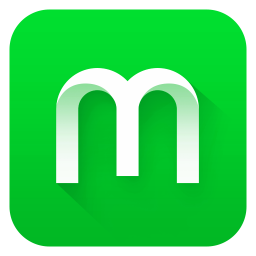QQ音乐怎么显示歌词?QQ音乐显示歌词教程
来源:果果软件站 | 更新时间:2023-06-13 18:40
QQ音乐怎么显示歌词呢?下面小编就为大家详细的介绍一下QQ音乐显示歌词教程,大家感兴趣的话就赶快跟着小编一起来了解下吧!
QQ音乐怎么显示歌词?QQ音乐显示歌词教程
1、首先打开手机QQ音乐,点击右上角的【更多】。
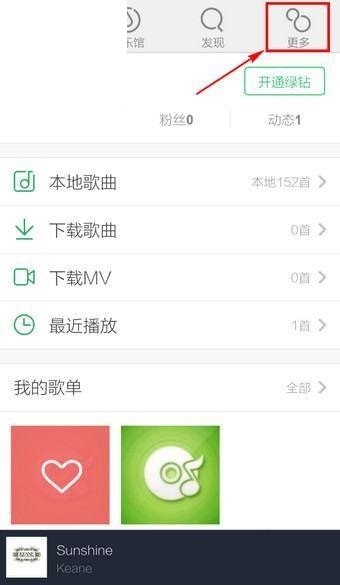
2、然后选择【更多设置】。
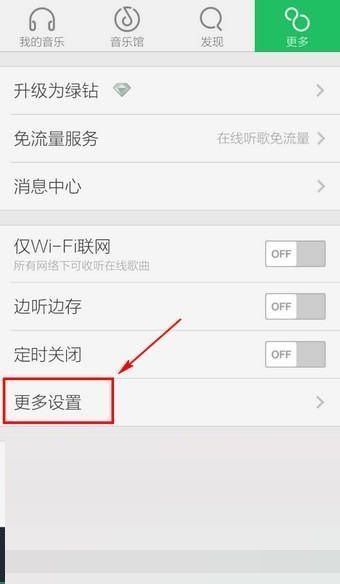
3、选择【桌面歌词】。
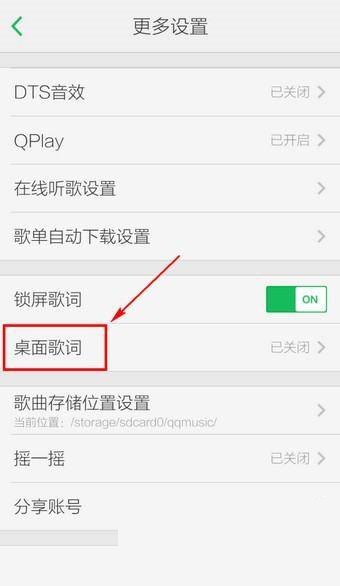
4、接着点击【桌面歌词】后的按钮。
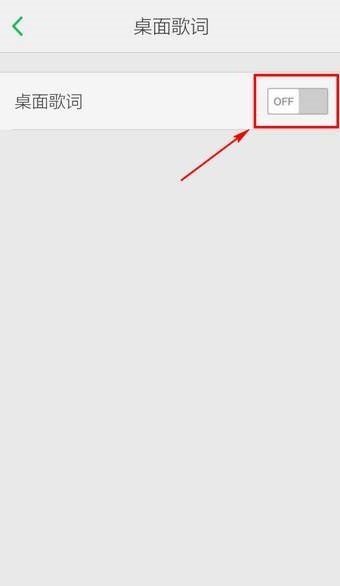
5、最后按钮变为绿色,同时提示开启成功。
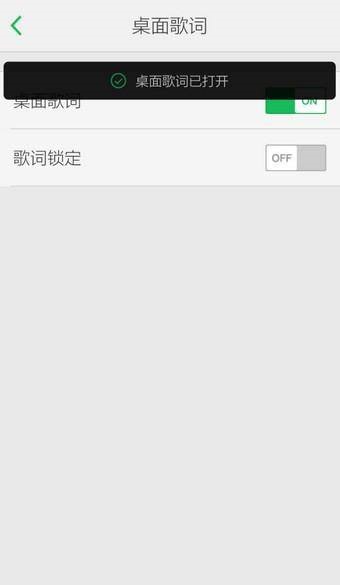
以上这篇文章就是QQ音乐显示歌词教程,更多教程尽在果果软件站。